Jak zainstalować "Minecraft"? Poszukaj odpowiedzi w tym artykule!
Zanim zainstalujesz "Minecraft", pobierz żądany plik (najczęściej nazywa się to: Minecraft.exe), ponieważ podczas instalacji nie możesz obejść się bez bootloadera. Następnie dołączamy pobrany plik, klikając dwukrotnie prawym przyciskiem myszy, wybierając lokalizację instalacji i uruchamiając proces.
Jak zainstalować serwer "Minecraft"?
W tym artykule postaram się nauczyć tworzenia osobistego serwera dla gry "Minecraft". Serwer jest potrzebny do grania razem z przyjaciółmi, jeśli znudzi ci się gra w pojedynkę. Nie ma w tym nic skomplikowanego, ponieważ instalacja Minecrafta jest znacznie trudniejsza niż tworzenie serwera. Ale ta firma ma własne zasady i subtelności, które przyczyniają się do pojawiania się pytań, szczególnie wśród początkujących. Ten artykuł pomoże nawet tym, którzy rozumieją komputer na poziomie włączania / wyłączania. 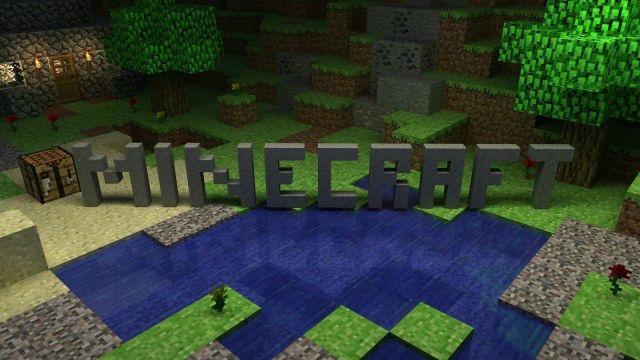 Cóż, zacznijmy. Aby rozpocząć, rozważ najprostszy sposób utworzenia serwera w systemie operacyjnym Windows. W tym celu należy zakupić lub pobrać niezbędne oprogramowanie. Tworząc serwer dla wygody, należy utworzyć folder i umieścić tam pobrany plik, a następnie go uruchomić. Wtedy rozpocznie się proces generowania świata, zajmie to około 10 minut. Podczas tego procesu nowe pliki pojawią się w folderze - nie martw się, tak powinno być. Po zakończeniu pojawi się komunikat o tym formacie: "[INFO] Gotowe (* cyfry * ns)! Aby uzyskać pomoc, wpisz "help" lub "?" ".
Cóż, zacznijmy. Aby rozpocząć, rozważ najprostszy sposób utworzenia serwera w systemie operacyjnym Windows. W tym celu należy zakupić lub pobrać niezbędne oprogramowanie. Tworząc serwer dla wygody, należy utworzyć folder i umieścić tam pobrany plik, a następnie go uruchomić. Wtedy rozpocznie się proces generowania świata, zajmie to około 10 minut. Podczas tego procesu nowe pliki pojawią się w folderze - nie martw się, tak powinno być. Po zakończeniu pojawi się komunikat o tym formacie: "[INFO] Gotowe (* cyfry * ns)! Aby uzyskać pomoc, wpisz "help" lub "?" ". 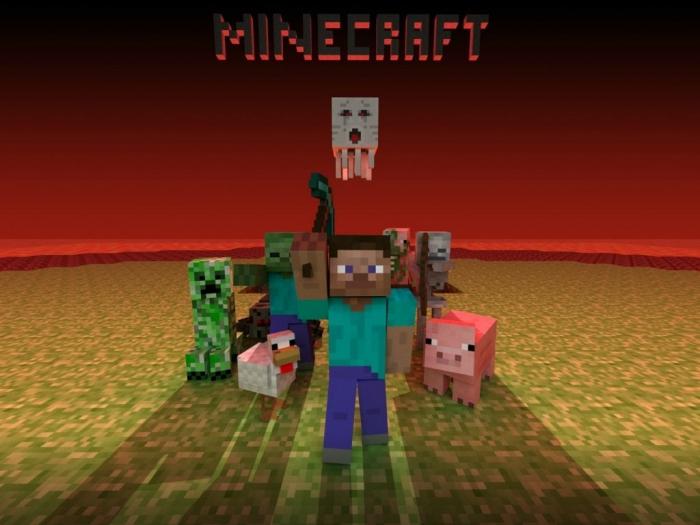 Typy plików
Typy plików
Wspomniano już wcześniej, że pliki pojawią się podczas generowania świata, więc zwracaj na nie uwagę, ponieważ pomagają skonfigurować "Minecraft":
- Banned-ips to plik przechowujący zakazane adresy IP, czyli graczy, którzy nie mogą uzyskać dostępu do serwera. Jeśli cokolwiek, każdy nowy adres IP musi zostać wprowadzony z nowej linii.
- Zablokowani gracze - w tym pliku są zapisani zalogowani gracze (obowiązuje ta sama zasada co w poprzednim akapicie).
- Ops - lista administratorów twojego serwera. Administratorzy mogą blokować graczy, a także mogą korzystać ze specjalnych zespołów.
- Serwer - plik dziennika serwera.
- Serwer (format .properties, wszystkie pozostałe - format .txt) to plik przechowujący ustawienia serwera. Więcej o nim zostanie omówionych później.
- Lista zapisów to lista graczy, którzy mogą wejść na twój serwer, ale domyślnie ta opcja jest wyłączona, ponieważ nikt nie jest niechętny do napisania wszystkich logowań w tym pliku.
 Dowiedz się więcej o pliku server.properties.
Dowiedz się więcej o pliku server.properties.
Przeczytaj to uważnie, zanim zainstalujesz "Minecraft", a raczej serwer "Minecraft".
- level_nome = world - nazwa folderu, w którym jest przechowywany wygenerowany świat;
- allon_nether = true - ten parametr umożliwia włączanie / wyłączanie używania niższego świata / piekła;
- view_distance = 10 - pokazuje odległość oglądania, domyślnie 10;
- spewn_monsters = true - pozwala / zabrania generowania potworów na mapie, w tym przypadku potworów: zombie, pnączy itp .;
- spawn_animols = true - tak samo jak w przypadku potworów, tylko tutaj powstają pokojowe stworzenia - krowy, świnie i tak dalej;
- mac_players = 20 - maksymalna liczba graczy na twoim serwerze;
- servar_ip = - ip twój serwer, możesz go zmienić, jeśli chcesz mieć specjalne IP;
- pvt = true - zabrania / pozwala na użycie trybu pvp (innymi słowy, gracze mogą wyrządzać sobie wzajemne obrażenia);
- level_saed = - pozwala zarządzać procesem generowania świata, zaleca się pozostawienie pustego;
- server_pott = 25565 - porty twojego serwera, domyślnie 25565;
- allow_likht = false - wyłącza / zezwala na loty;
- write-list = false - jest to pozycja ustawień, która wyłącza białą listę.
Mam nadzieję, że artykuł pomógł ci dowiedzieć się, jak zainstalować Minecraft i serwer dla niego.